
Pimp my Computer II/3. - přetaktování sestavy krok za krokem | Kapitola 4
Seznam kapitol
Počítač vylosovaného čtenáře máme po hardwarové stránce připravený (aniž jsme použili speciálně vybírané komponenty), nic nám tedy nebrání podívat se na "řídící jednotku" celého systému (BIOS) a trochu poladit jeho výkon svěřeného počítače. Neručíme Vám, že to odtud do města stihnete za 5 minut, ale jen to, že se s podobně vyladěným počítačem nemusíte akutně zabývat myšlenkou na urgentní upgrade celého systému...
To nejlepší pro grafické karty ATi? ATiTool!
Pokud si nejste jistí, která utilita Vám pomůže nejsnáze přetaktovat grafickou kartu ATI, pak od tohoto okamžiku už nemusíte odpověď na tuto otázku hledat - použijte prográmek AtiTool. Poslední verze je 0.26 - nepleťte si prosím, s jinou utilitou nazvanou ATiTools (se "s" na konci názvu).
ATITool má v sobě zabudované mj. tyto funkce:
snadné přetaktování grafického jádra i pamětí,
možnost nastavení několika výkonových profilů,
automatické hledání nejvyšší frekvence jádra i pamětí (na tuto funkci moc nespoléhejte),
monitoring teplot (s grafem), otáček ventilátoru a proudového odběru,
modul uměle zatěžující 3D procesor (rotující "chlupatá" kostka) pro test maximální teploty,
skener pro obrazové chyby při přetaktování (Scan for Artifacts),
možnost automatického přetaktování po spuštění 3D aplikace,
automatické přetaktování po zapnutí Windows...

Síla tohoto programu je skryta v záložce "Settings". Zde můžete najít mnoho vychytávek (například automatické načtení výkonového profilu po spuštění 3D aplikace), z nichž nejužitečnější je automatické přetaktování grafické karty po spuštění Windows (položka Startup):
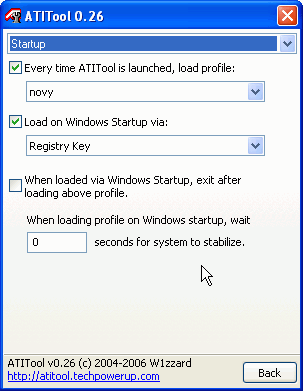
Dosažené výsledky
Grafickou kartu HIS Radeon X1800XL jsme se rozhodli nastavit na hodnoty 560MHz pro jádro a 540MHz pro paměti. Vycházeli jsme z předpokladu extrémně tichého provozu větráku chladiče grafické karty zapojeného na na 5V.
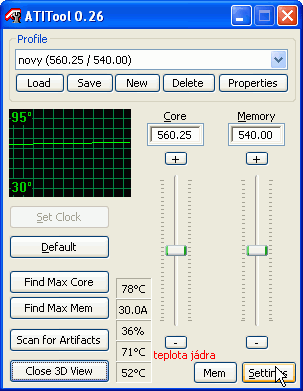
Při větším přetaktování se (při takto nastaveném chlazení) začínaly objevovat artefakty.
Poznámka: při maximálních otáčkách větráku (= maxímálním chlazení) jsme se s frekvencí jádra dostali k 600MHz, bohužel, použité paměti nám stejně nedovolily jít nad 550MHz (v obraze se po čase objevovaly artefakty) a tak jsme v této situaci zvolili jistotu (560/540) a zvukový komfort (větráček běžící na 5V).
Rozdíly ve výsledcích 3DMarku už nejsou tak velké jako při přetaktování procesoru - přesto nárůst odpovídá zvýšení taktu o 10%.
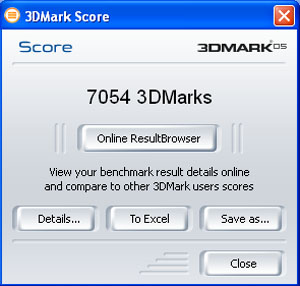
3DMark 05, výsledek před přetaktováním...
Ve výsledcích dílčího procesorového (CPU testu) testovací sady 3Dmark 05 se podstatně více projevilo přetaktování procesoru, který si zde polepšil téměř o 40%.
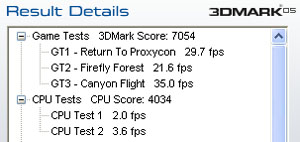
CPU skóre před přetaktováním...
Samozřejmě velmi záleží na konkrétní aplikaci, některé hry jsou na výkon procesoru náročnější, u jiných je to přesně naopak.





